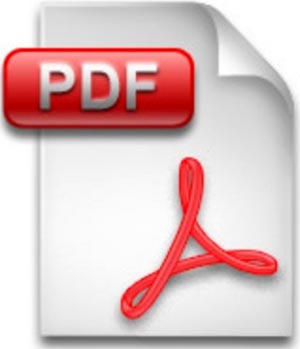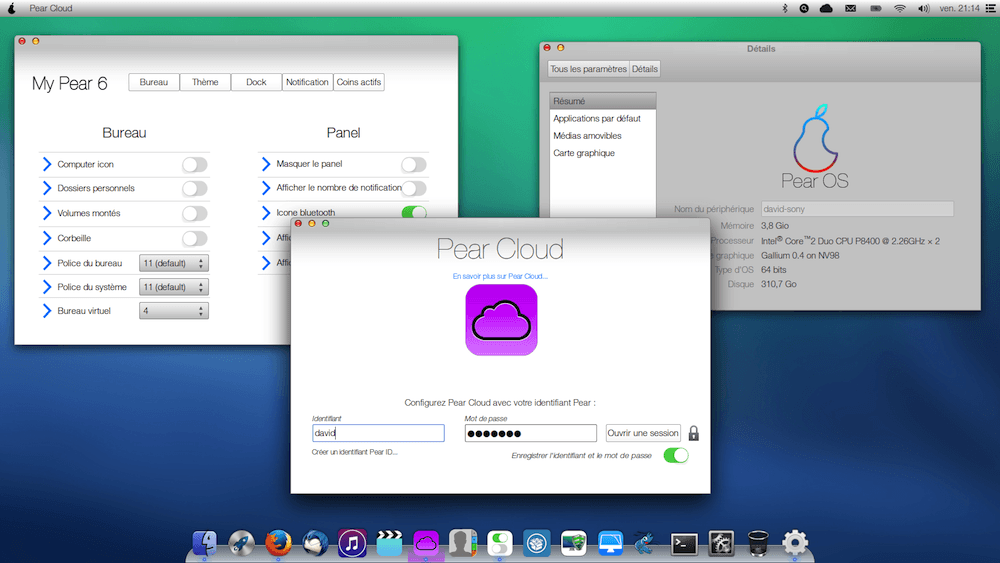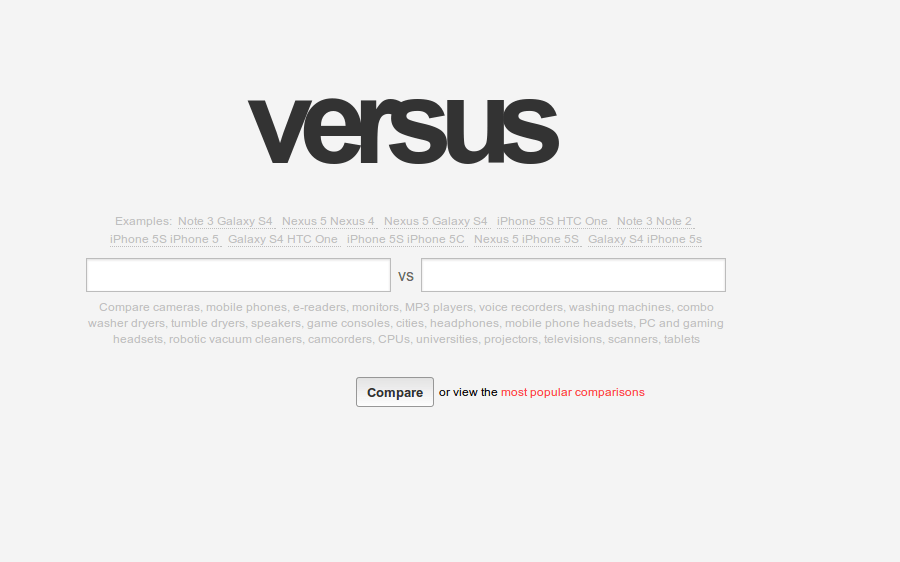AudioSnaps: añade audio a las fotos de tu móvil
Ayer escuché que el CEO de SnapChat había rechazado ofertas de 3000 millones de dólares por su aplicación y no piensa aceptar ofertas hasta dentro de un año porque considera que su aplicación aún no ha tocado techo. Esperemos que no se arrepienta porque la aplicación tampoco es tan maravillosa (Facebook hace una parecida en un año si quiere). Hoy os dejamos una que a mi me parece más útil, AudioSnaps, y que además es española. Audio Snaps permite añadir 5 segundos de audio a las fotos sacadas desde la aplicación. Con esto puedes mandar no sólo una imagen, sino el sonido ambiente (de un concierto, del mar, de un niño etc). AudioSnaps está para Android y para iOS.